سوف تشرح لك هذه المقالة كيفية إعادة تشغيل Moto G5 أو Moto G5 Plus المتجمد عن العمل. إذا كان هاتفك لا يستجيب أو لا يتصرف، نحن هنا للمساعدة.
Moto G هو هاتف جميل ، لكنه ليس مثاليًا. تظهر المشاكل في بعض الأحيان. إذا كان الأمر كذلك ، فاتبع خطواتنا السريعة بدلاً من الاتصال بدعم العملاء أو القيادة إلى المتجر للحصول على المساعدة.
على عكس هواتف Moto G الأقدم ، يتميز Moto G5 Plus بتصميم متميز. وبينما يبدو رائعاً ، لا يمكنك إزالة البطارية لإعادة تشغيل هاتف مجمّد أو لا يستجيب.
ستعمل إعادة التشغيل السريع على إصلاح أي مشكلة طفيفة في Moto G5 ، وبعض المشكلات الرئيسية أيضًا. ومع ذلك ، فإن إعادة التشغيل ليست دائمًا خيارًا. في بعض الأحيان يتوقف الهاتف عن الاستجابة تمامًا. لذلك ، إذا تم تجميد هاتفك ، فإليك كيفية تشغيله مرة أخرى.
كيفية إعادة تشغيل Moto G5 متجمد
يحتوي كل هاتف لا يحتوي على بطارية قابلة للإزالة على نوع من خيار “إعادة تعيين القرص الثابت” أو خيار إعادة التشغيل الصلب. كتذكير ، لن يؤدي ذلك إلى محو أي بيانات أو محتوى على هاتفك. “إذا كان جهازك لا يستجيب ، أو تجمد ، أو كانت الشاشة فارغة / سوداء ، فاضغط مع الاستمرار على زر التشغيل لمدة 10 إلى 20 ثانية لكي يتم إعادة تشغيل Moto G5 .”في بعض الأجهزة ، يتعين عليك الضغط على أزرار متعددة ، ولكن موتورولا أبقت الأمور بسيطة.
إذا كان هاتفك لا يعمل بشكل صحيح أو تم تجميده ، فاضغط مع الاستمرار على الضغط لأسفل حتى يتم إعادة التشغيل. انه من السهل فعل ذلك. بعد الضغط باستمرار على مفتاح التشغيل لمدة 10 ثوانٍ ، سيتم تشغيل جهاز Moto G تلقائيًا وإيقاف تشغيله وإعادة تشغيله مرة أخرى إلى التشغيل العادي.
إذا تم تجمده بالفعل ، فقد تضطر إلى الضغط باستمرار لمدة 20 ثانية كاملة. يعمل هذا حتى عندما تكون الشاشة سوداء أو مجمدة أو متوقفة تمامًا. يجب أن يعمل هذا على حل جميع المشكلات الصغيرة تقريبًا, بمجرد الانتهاء من إعادة تشغيل الجهاز والانتقال من خلال عملية التمهيد المعتادة.
مرة أخرى ، لن يؤدي هذا إلى حذف أي شيء من هاتفك. انها مجرد إعادة تشغيل قسرية. في بعض الحالات ، سيتم إعادة تشغيل هاتفك في وضع الصيانة أو الاسترداد أو الوضع الآمن.
- استخدم مفاتيح رفع / خفض مستوى الصوت للتنقل عبر قائمة الخيارات.
- ثم اضغط على زر الطاقة لاختيار واحد من القائمة.
- انتقل لأسفل إلى إعادة التشغيل.
- انقر زر الطاقة لتحديده.
- إعادة تشغيل Moto G5
كانت هذه مقالتنا: إعادة تشغيل Moto G5 متجمد | تعلم كيفية فعل ذلك لإعادته للوضع الطبيعي
إقرأ أيضاً: إعدادات الخصوصية لحسابك على فيسبوك









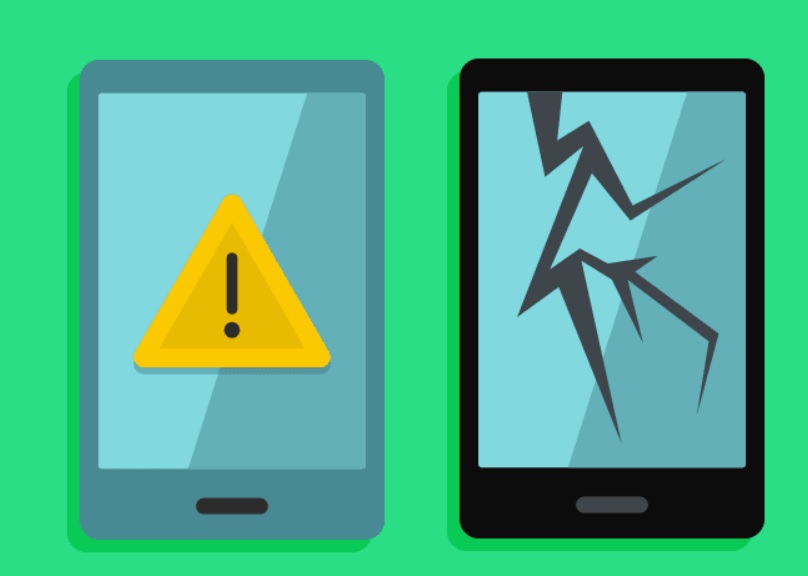
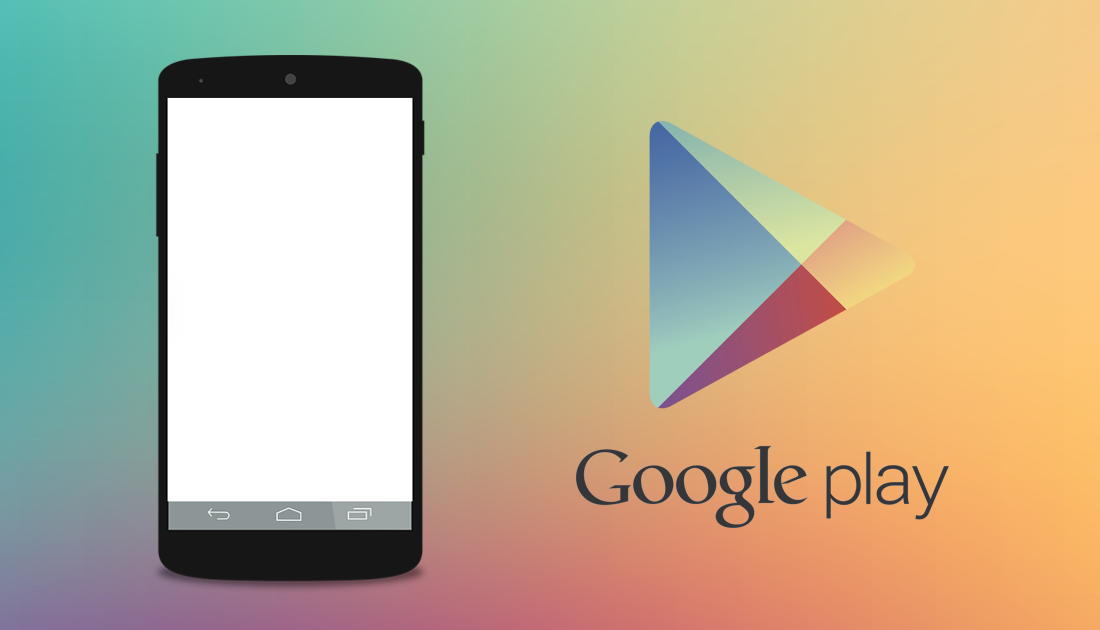
أكتب تعليقك ورأيك